I iOS 15 , lade Apple till separationsvarningar till Hitta min app, som låter dig veta när du lämnar en AirTag eller annan Apple-enhet bakom dig. Tack vare en firmwareuppdatering från oktober 2021, AirPods Pro stöder nu även separationsvarningar. Den här artikeln förklarar mer om hur de fungerar och hur du kan ställa in dem.

Kallas 'Meddela när det lämnas kvar', Hitta min separationsvarningar i iOS 15 låter dig veta varje gång du är separerad från ditt föremål på en okänd plats, vilket kan vara användbart för föremål du tar med dig när du reser eller besöker offentliga platser. Som AirPods Pro, till exempel.
Funktionen ställer automatiskt in ditt hem som en betrodd plats (någonstans där du lämnar din AirPods Pro ofta och inte vill bli meddelad varje gång), så du måste lägga till din hemadress på ditt kontaktkort i appen Kontakter innan du aktiverar det.
För att använda separationsvarningar med AirPods Pro måste du först se till att din AirPods Pro har uppdaterats med den senaste firmware. Här är hur.
Så här uppdaterar du din AirPods Pro-firmware
Du kan göra detta genom att infoga dem i AirPods Pro laddningsfodral och ansluta fodralet till en strömkälla med den medföljande Lightning till USB-kabeln. Flytta sedan iPhone eller iPad som AirPods har parats med, nära laddningsfodralet, och se till att iOS-enheten har en internetanslutning.
Efter en kort stund bör alla tillgängliga programuppdateringar laddas ner och installeras automatiskt. Om du har problem med att uppdatera dina AirPods, se till att laddningsfodralet är fulladdat. Du kan också prova att återställa AirPods. Du behöver AirPods firmware 4A400 eller senare och kan kontrollera din firmwareversion genom att följa dessa steg:
- Anslut dina AirPods eller AirPods Pro till din iOS-enhet.
- Öppna inställningar app.
- Knacka allmän .
- Knacka Handla om .
- Tryck på AirPods.
- Titta på numret bredvid 'Firmware-version'.
Hur man aktiverar separationsvarningar för AirPods Pro
Följande steg går igenom processen att ställa in separationsvarningar i iOS 15 för AirPods Pro med uppdaterad firmware.
- Starta Hitta min app på din & zwnj;-iPhone & zwnj; eller & zwnj; iPad & zwnj ;.
- Välj Enheter , och tryck på AirPods Pro i listan som du vill ställa in varningarna för.
- Knacka Meddela när du är kvar .
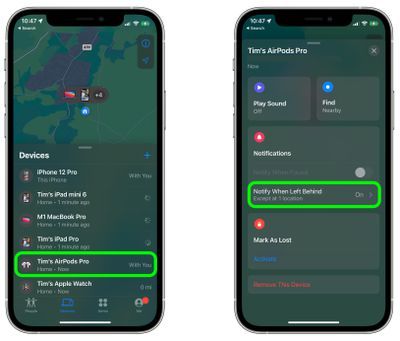
- Slå på strömbrytaren för Meddela när du är kvar .
- Tryck på under 'Meddela mig, utom vid' Ny plats för att ställa in en betrodd plats där du inte vill ta emot varningar.
- Sök eller ange en adress i inmatningsfältet på kartskärmen 'Lägg till plats'. Du kan definiera radien för det ringade geofencen för din betrodda plats genom att dra den blå pricken eller använda Små , Medium , eller Stor alternativ längst ner. Knacka Gjort när du är klar.
- Om det inte finns fler platsundantag du vill lägga till trycker du på Gjort .
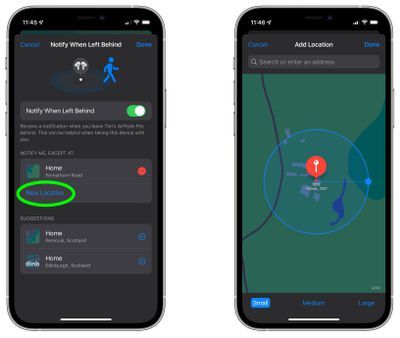
Nu nästa gång du lämnar din AirPods Pro bakom dig på en offentlig plats, kommer du att få en varning som informerar dig kort efter, vilket ger dig en chans att hämta dem innan du reser vidare.
Naturligtvis beror dessa varningar på att du inte lämnar din iPhone bakom (det finns för närvarande ingen motsvarande separationsvarning tillgänglig på Apple Watch för det här scenariot), så det är enheten du inte vill glömma, vart du än går.
Relaterade sammanfattningar: AirPods Pro , iOS 15 , iPad 15
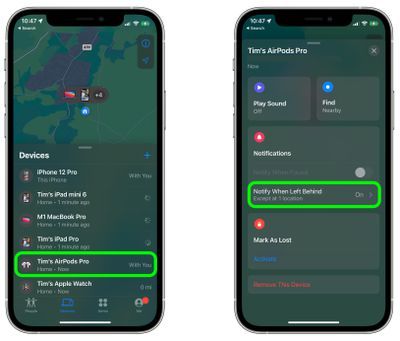
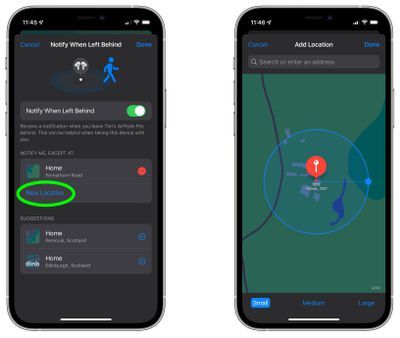
Populära Inlägg